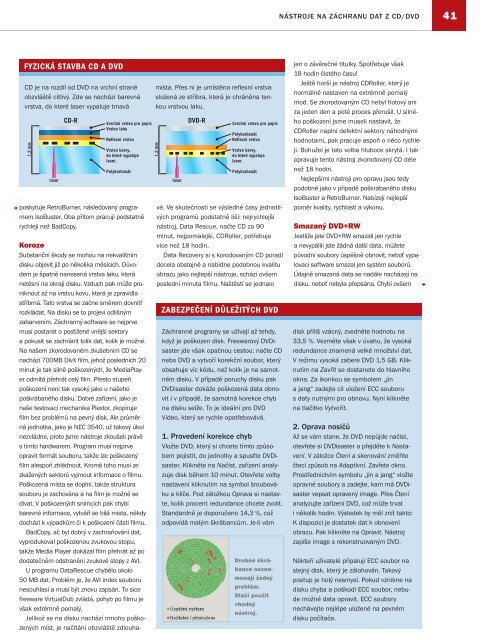You also want an ePaper? Increase the reach of your titles
YUMPU automatically turns print PDFs into web optimized ePapers that Google loves.
NÁSTROJE NA ZÁCHRANU DAT Z CD/DVD<br />
41<br />
<br />
FYZICKÁ STAVBA CD A DVD<br />
CD je na rozdíl od DVD na vrchní straně<br />
obzvláště citlivý. Zde se nachází barevná<br />
vrstva, do které laser vypaluje tmavá<br />
1,2 mm<br />
laser<br />
CD-R<br />
Svrchní vrstva pro popis<br />
Vrstva laku<br />
Reflexní vrstva<br />
Vrstva barvy,<br />
do které vypaluje<br />
laser.<br />
Polykarbonát<br />
poskytuje RetroBurner, následovaný programem<br />
IsoBuster. Oba přitom pracují podstatně<br />
rychleji než BadCopy.<br />
místa. Přes ni je umístěna reflexní vrstva<br />
složená ze stříbra, která je chráněna tenkou<br />
vrstvou laku.<br />
1,2 mm<br />
laser<br />
DVD-R<br />
Svrchní vrstva pro popis<br />
Polykarbonát<br />
Reflexní vrstva<br />
Vrstva barvy,<br />
do které vypaluje<br />
laser.<br />
Polykarbonát<br />
Koroze<br />
Substanční škody se mohou na nekvalitním<br />
disku objevit již po několika měsících. Důvodem<br />
je špatně nanesená vrstva laku, která<br />
netěsní na okraji disku. Vzduch pak může proniknout<br />
až na vrstvu kovu, která je zpravidla<br />
stříbrná. Tato vrstva se začne směrem dovnitř<br />
rozkládat. Na disku se to projeví odlišným<br />
zabarvením. Záchranný software se nejprve<br />
musí postarat o postižené vnější sektory<br />
a pokusit se zachránit tolik dat, kolik je možné.<br />
Na našem zkorodovaném zkušebním CD se<br />
nachází 700MB DivX film, jehož posledních 20<br />
minut je tak silně poškozených, že MediaPlayer<br />
odmítá přehrát celý film. Přesto stupeň<br />
poškození není tak vysoký jako u našeho<br />
poškrábaného disku. Dobré zařízení, jako je<br />
naše testovací mechanika Plextor, zkopíruje<br />
film bez problémů na pevný disk. Ale průměrná<br />
jednotka, jako je NEC 3540, už takový úkol<br />
nezvládne, proto jsme nástroje zkoušeli právě<br />
s tímto hardwarem. Program musí nejprve<br />
opravit formát souboru, takže lze poškozený<br />
film alespoň zhlédnout. Kromě toho musí ze<br />
zkažených sektorů vyjmout informace o filmu.<br />
Poškozená místa se doplní, takže struktura<br />
souboru je zachována a na film je možné se<br />
dívat. V poškozených snímcích pak chybí<br />
barevné informace, vytváří se bílá místa, někdy<br />
dochází k výpadkům či k poškození části filmu.<br />
BadCopy, ač byl dobrý v zachraňování dat,<br />
vyprodukoval poškozenou zvukovou stopu,<br />
takže Media Player dokázal film přehrát až po<br />
dodatečném odstranění zvukové stopy z AVI.<br />
U programu DataRescue chybělo okolo<br />
50 MB dat. Problém je, že AVI index souboru<br />
nesouhlasí a musí být znovu zapsán. To sice<br />
freeware VirtualDub zvládá, pohyb po filmu je<br />
však extrémně pomalý.<br />
Jelikož se na disku nachází mnoho poškozených<br />
míst, je načítání obzvláště zdlouhavé.<br />
Ve skutečnosti se výsledné časy jednotlivých<br />
programů podstatně liší: nejrychlejší<br />
nástroj, Data Rescue, načte CD za 90<br />
minut, nejpomalejší, CDRoller, potřebuje<br />
více než 18 hodin.<br />
Data Recovery si s korodovaným CD poradí<br />
docela obstojně a nabídne podobnou kvalitu<br />
obrazu jako nejlepší nástroje, schází ovšem<br />
poslední minuta filmu. Naštěstí se jednalo<br />
ZABEZPEČENÍ DŮLEŽITÝCH DVD<br />
Záchranné programy se užívají až tehdy,<br />
když je poškozen disk. Freewarový DVDisaster<br />
jde však opačnou cestou: načte CD<br />
nebo DVD a vytvoří korekční soubor, který<br />
obsahuje víc kódu, než kolik je na samotném<br />
disku. V případě poruchy disku pak<br />
DVDisaster dokáže poškozená data obnovit<br />
i v případě, že samotná korekce chyb<br />
na disku selže. To je ideální pro DVD<br />
Video, který se rychle opotřebovává.<br />
1. Provedení korekce chyb<br />
Vložte DVD, který si chcete tímto způsobem<br />
pojistit, do jednotky a spusťte DVDisaster.<br />
Klikněte na Načíst, zařízení analyzuje<br />
disk během 10 minut. Otevřete volby<br />
nastavení kliknutím na symbol šroubováku<br />
a klíče. Pod záložkou Oprava si nastavte,<br />
kolik procent redundance chcete zvolit.<br />
Standardně je doporučeno 14,3 %, což<br />
odpovídá malým škrábancům. Je-li vám<br />
Drobné škrábance<br />
neznamenají<br />
žádný<br />
problém.<br />
Stačí použít<br />
vhodný<br />
nástroj.<br />
jen o závěrečné titulky. Spotřebuje však<br />
18 hodin čistého času!<br />
Ještě horší je nástroj CDRoller, který je<br />
normálně nastaven na extrémně pomalý<br />
mod. Se zkorodovaným CD nebyl hotový ani<br />
za jeden den a poté proces přerušil. U silného<br />
poškození jsme museli nastavit, že<br />
CDRoller naplní defektní sektory náhodnými<br />
hodnotami, pak pracuje aspoň o něco rychleji.<br />
Bohužel je tato volba hluboce skrytá. I tak<br />
opravuje tento nástroj zkorodovaný CD déle<br />
než 18 hodin.<br />
Nejlepšími nástroji pro opravu jsou tedy<br />
podobně jako v případě poškrábaného disku<br />
IsoBuster a RetroBurner. Nabízejí nejlepší<br />
poměr kvality, rychlosti a výkonu.<br />
Smazaný DVD+RW<br />
Jestliže jste DVD+RW smazali jen rychle<br />
a nevypálili jste žádná další data, můžete<br />
původní soubory úspěšně obnovit, neboť vypalovací<br />
software smazal jen systém souborů.<br />
Údajně smazaná data se nadále nacházejí na<br />
disku, neboť nebyla přepsána. Chybí ovšem<br />
disk příliš vzácný, zvedněte hodnotu na<br />
33,5 %. Vezměte však v úvahu, že vysoká<br />
redundance znamená velké množství dat.<br />
V režimu vysoká zabere DVD 1,5 GB. Kliknutím<br />
na Zavřít se dostanete do hlavního<br />
okna. Za ikonkou se symbolem „jin<br />
a jang“ zadejte cíl uložení ECC souboru<br />
s daty nutnými pro obnovu. Nyní klikněte<br />
na tlačítko Vytvořit.<br />
2. Oprava nosičů<br />
Až se vám stane, že DVD nepůjde načíst,<br />
otevřete si DVDisaster a přejděte k Nastavení.<br />
V záložce Čtení a skenování změňte<br />
čtecí způsob na Adaptivní. Zavřete okno.<br />
Prostřednictvím symbolu „jin a jang“ vložte<br />
opravné soubory a zadejte, kam má DVDisaster<br />
vepsat opravený image. Přes Čtení<br />
analyzujte zařízení DVD, což může trvat<br />
i několik hodin. Výsledek by měl znít takto:<br />
K dispozici je dostatek dat k obnovení<br />
obrazu. Pak klikněte na Opravit. Nástroj<br />
zapíše image s rekonstruovaným DVD.<br />
Někteří uživatelé připalují ECC soubor na<br />
stejný disk, který je zálohován. Takový<br />
postup je holý nesmysl. Pokud vznikne na<br />
disku chyba a poškodí ECC soubor, nebude<br />
možné data opravit. ECC soubory<br />
nechávejte nejlépe uložené na pevném<br />
disku počítače.<br />
<br />
C H I P B Ř E Z E N 2 0 0 6